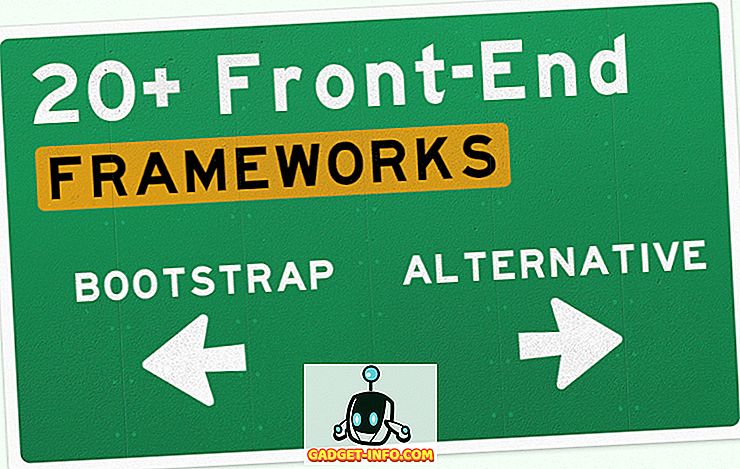9 „Galaxy Note“ pristato daugybę naujovių, tačiau didžiausias ne jo didžiulis 4 000 mAh akumuliatorius, bet naujas prijungtas „S Pen“, kuris dabar yra su „Bluetooth“ ir super kondensatoriumi . Tai leidžia „S Pen“ veikti kaip belaidis nuotolinio valdymo pultas, be tradicinio rašiklio, kurį jis vis dar turi.
Dabar „S Pen“ mygtukas gali būti naudojamas fotoaparato programai atverti ir fotografuoti, naršyti galerijoje ar „Google Chrome“ tinklalapiuose, leisti ar pristabdyti muziką ir daug daugiau. Nors „S Pen“ palaikymas dažniausiai apsiriboja „Samsung“ programomis ir funkcijomis, trečiųjų šalių kūrėjai netrukus gali integruoti tą pačią paramą į savo programas.
S Pen pritaikymo būdai
Yra daug galimybių „S Pen“ nuotolinio valdymo funkcijoms išplėsti už savo dabartinės taikymo srities ribų, tačiau iki šiol pažvelkime, kaip galite pritaikyti daugybę „S Pen“ funkcijų:
1. Laikykite nuspaudę, kad atidarytumėte programas
Jei girdėjote apie „Galaxy Note 9 S“ rašiklį, tuomet jūs žinotumėte, kad ilgai paspaudus mygtuką „S Pen“ galite atidaryti kameros programą pagal numatytuosius nustatymus . Tačiau galite pritaikyti funkciją ar programą, kuri turėtų būti atidaryta, kai laikote nuspaudę mygtuką, tiesiog meniu „ Parametrai “ pereikite prie „Išplėstinės funkcijos> S rašiklis> S rašiklio nuotolinio valdymo pultas“.

Tada čia turite bakstelėti parinktį „Laikyti nuspaudę rašiklį“, kad pamatytumėte funkcijų ir programų, kurias galite priskirti šiam veiksmui, sąrašą. Paprastai klausau muzikos ir ekrano rašymo žiniatinklio puslapiuose, todėl paskyriau „Google Play“ muziką paleidžiant „S Pen“ mygtuką. Tai yra vienas iš mano mėgstamiausių naujos „S Pen“ savybių.
2. Pritaikykite programos veiksmus
Be to, slinkdami žemyn „S Pen Remote“ nustatymų puslapyje, pastebėsite, kad galite tinkinti veiksmus, kuriuos galite atlikti kiekvienai suderinamai programai, pvz., „Camera“, „Chrome“, galerijai ir „Powerpoint“. Galite pasirinkti, kas atsitiks su vienu arba du kartus paspaudus „S Pen“ mygtuką, arba išjunkite jį nuo darbo tam tikroje programoje.

Paimkime, pavyzdžiui, fotoaparato programą, kur gausite galimybę spustelėti nuotraukas „vienu paspaudimu“ ir persijungti tarp priekinės arba galinės kameros su dviguba spauda pagal nutylėjimą. Tačiau, jei norite atidaryti fotoaparatą ir įrašyti vaizdo įrašą naudodami „S Pen“, galite tai padaryti priskirdami užduotį „vieno“ arba „dvigubo“ spaudos veiksmams .
Tą patį galima pasakyti ir apie visas kitas palaikomas programas, tačiau veiksmų skaičius yra gana ribotas. „Google Chrome“ yra vienintelė programinė įranga, išskyrus fotoaparatą, kuris sportuoja daugiau nei du veiksmus, taigi, tikėkimės, kad atidarytas SDK pristatys naujesnius programų veiksmus (kartu su naujomis palaikomomis programomis).
3. Atrakinkite telefoną su „S Pen“
Galimybė atrakinti savo „Galaxy Note 9“ su naujuoju „S Pen“ yra dar vienas puikus bruožas, kuris šį kartą buvo įmanomas. Dabar galite tiesiog paspausti mygtuką „S Pen“, kai ekranas yra užrakintas (ir „S Pen“ jau yra už mažos ertmės ir prijungtas prie „Galaxy Note 9“), kad būtų atrakinta.

Ši funkcija nėra įjungta pagal numatytuosius nustatymus, taigi eikite į „S Pen“ meniu, esantį „Settings“, ir palieskite „Unlock with S Pen remote“ (atrakinti su „S Pen“ nuotolinio valdymo pultu), kad galėtumėte dirbti.
PS : „S Pen“ nuotolinio valdymo pultas negali būti naudojamas atrakinti įrenginį, kai rašiklis yra išimtas iš įrenginio, kai ekranas yra užrakintas, nes jis nebėra prijungtas.
4. Pop-up Notes bet kur
Mes žinome, kad „S Pen“ ištraukimas, kai „Galaxy Note 9“ ekranas yra užrakintas, atveria atmintinę ir dabar leidžia rašyti savo „S Pen“ parašo spalvą. Tačiau, jei kada nors norite sukurti užrašą skristi, tuomet turėsite pereiti į „Air Command“ slankųjį meniu arba programos stalčių, kad galėtumėte pasiekti „Notes“ programą - gerai, ne.

„S Pen“ yra labai paprastas ir su daugybe nuorodų. Vienas iš jų yra galimybė nedelsiant atidaryti naują iškylančią atmintinę be pirmiau minėtų pastangų. Viskas, ką jums reikia padaryti, bakstelėkite bet kurioje „Galaxy Note 9“ ekrano vietoje du kartus , laikydami „S Pen“ mygtuką . Voila, atmintinė pasirodo atvira bet kurioje programoje.
5. Garso signalas
Vienas iš būtiniausių „S Pen“ funkcijų, vadinamų „Alarm“, jau seniai buvo prieinamas „Galaxy Note“ naudotojams. Jis sukurtas taip, kad įspėtų vartotojus, kai jie pamiršo įdėti patogų „dandy“ rašiklį į prietaiso ertmę ir pradėti vaikščioti.

Jei norite įgalinti šią funkciją, galite atidaryti „Alarm“ parinktį, esantį meniu „Išplėstinės funkcijos“, „S rašiklio“ nustatymų meniu, kurį siūlau daryti iškart po įrenginio nustatymo.
6. Oro komandų nuorodos
Paskutinis, bet ne mažiau svarbus dalykas, vis tiek galite pritaikyti „Air Command“ sparčiuosius klavišus, kad pridėtumėte ar pašalintumėte programas ir funkcijas, pvz., „Smart Select“, „Screen Write“, „Live Message“, „Translating“ ir daugiau. pritaikyti) iš 9 „Galaxy“ pastabos ertmės.

Pirmiau pateiktame paveikslėlyje galite matyti, kad „ AirGuand“ meniu pridėjau „OurGadget-Info.comapp“ ir „eskizą“, nes svarbu sekti naujausius pasaulyje ir leisti savo kūrybos sultims tekėti. Ar ne?
Taigi, kaip jau turėjote suprasti, „Galaxy Note 9“ „S Pen“ yra galingesnis nei bet kada ir ateina su daugybe pritaikymo parinkčių. Ir kadangi jūs išmoko paslaptis už „S Pen“, jūsų Jedi mokymas yra baigtas ir esate pasiruošę naudoti „S Pen“ visą savo potencialą.
Ką mes mėgstame naujojo „S Pen“ funkcija? Ar manote, kad praleidome kai kurias pritaikymo parinktis? Jei taip, praneškite mums toliau pateiktose pastabose.
![Juokingi Kalėdų Senelio „Google“ paieškos patarimai [Video]](https://gadget-info.com/img/social-media/356/hilarious-santa-s-google-search-tips-rap.jpg)